Affinity Photo
買い切りで写真の加工等ができる高性能なアプリです。
インペインティングブラシツール
インペインティングブラシツールは、公式サイトの説明だと、「画像の破損、消失、劣化、または不要な領域を修復」をすると記載されています。
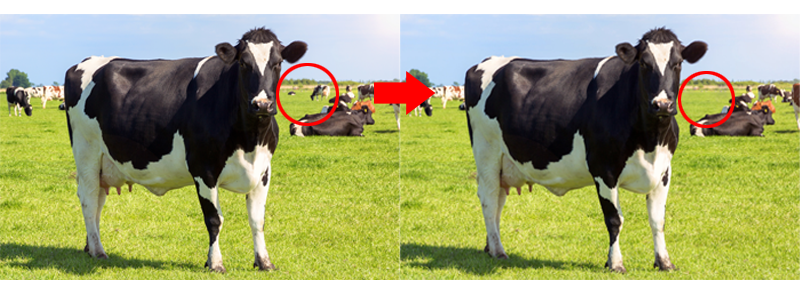
上の写真の丸で囲ってあるところのように、少し消したいという時に使うと便利です。この写真では、丸で囲ってあるところ以外の牛を消そうとすると、少し違和感がある写真になってしまうので、少し消したいという時に使う事をお勧めします。
- 「ファイル」―「開く」を選択し、写真を開きます。
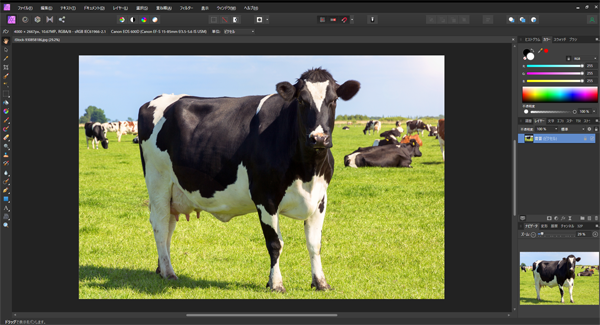
まずは「ファイル」―「開く」を選択し、インペインティングブラシツールを使う写真を開きます。
- 「
 インペインティングブラシツール」を選択します。
インペインティングブラシツール」を選択します。
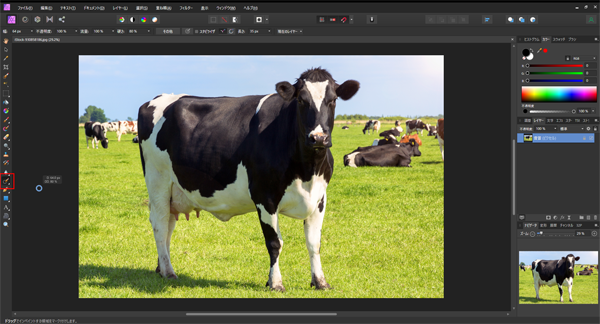
左側のアイコンから「
 インペインティングブラシツール」を選択します。
インペインティングブラシツール」を選択します。 - 消したい箇所をなぞります。(写真の赤くなっているところがなぞった所)

消したい箇所をなぞります。(写真の赤くなっているところがなぞった所)
- なぞった箇所の牛が消えます。

なぞった箇所の牛が消えます。
- 同じように繰り返して、牛をもう1頭を消しました。
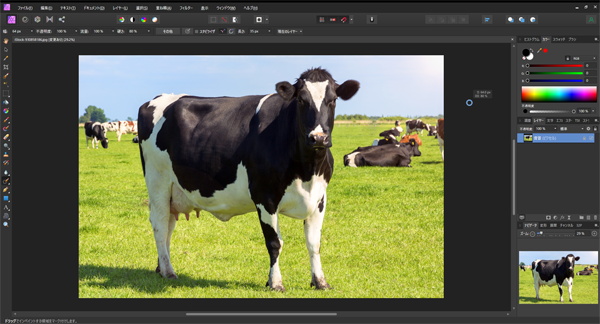
同じように繰り返して、牛をもう1頭を消しました。ちょっと消したいという時に便利なツールですので、お試しください。

